Nessuna risposta, nessuna lucetta intermittente, niente di niente. Vado al negozio dove ho sottoscritto l'abbonamento e.... chiuso per ferie.
Così ho deciso di comprare una nuova internet key: cerco su internet e trovo la Huawei E1820. Allo stesso prezzo la trovo a Euronics.
Caratteristiche Tecniche:
- HSPA+/UMTS 2100 MHz
- EDGE/GPRS/GSM 1900/1800/900/850 MHz
- Equalizzatore e diversità in ricezione (UMTS 2100 MHz)
- Servizio dati HSDPA fino a 14.4 Mb/s
- Servizio dati HSUPA fino a 5.76 Mb/s
- Servizio dati e SMS
- Slot per Micro SD
- Plug and Play
- Connettore per antenna esterna
Ma ora veniamo al dunque:
Ho provato ad installare questa internet key su Windows Vista x64 Sp2. Tutto sembrava funzionare, ma appena scollegata dalla porta USB e ricollegata ecco che si sono presentati i problemi.
La chiavetta ha sintomi facili da distinguere: nessun riconoscimento del cd-rom virtuale e della Micro SD, tentativo infinito di installare nuovi driver e blocco totale del bus USB (non viene riconosciuta nessuna periferica in nessuna porta). Scollegare la penna non serve a nulla.
Dopo vari tentativi, 3 installazioni con successo su Windows XP SP2, Windows Vista x64 SP1, Windows Vista X32 SP2 e dopo una formattazione, sono riuscito, quasi per caso a capire il problema:
Il servizio di VMware VMUSBArbService (VMware USB Arbitration Service).
Il motivo non l'ho capito, ma ho visto che ci sono dei conflitti dopo aver installato i driver della internet key.
La soluzione migliore che ho trovato (oltre a disinstallare VMware) consiste nel fare in modo che il servizio NON parta automaticamente. Il problema di questa soluzione è che da questo momento le periferiche USB non verranno riconosciute dalle macchine virtuali, a meno di non far partire (per lo stretto necessario) il servizio.
Ecco come rendere manuale l'avvio del servizio (eseguire da AMMINISTRATORE):
1) cliccare su "Start->Esegui" (se presente) oppure premere con la tastiera "Windows+R".

2) Nella finestra che si è aperta scrivere "services.msc" senza apici.
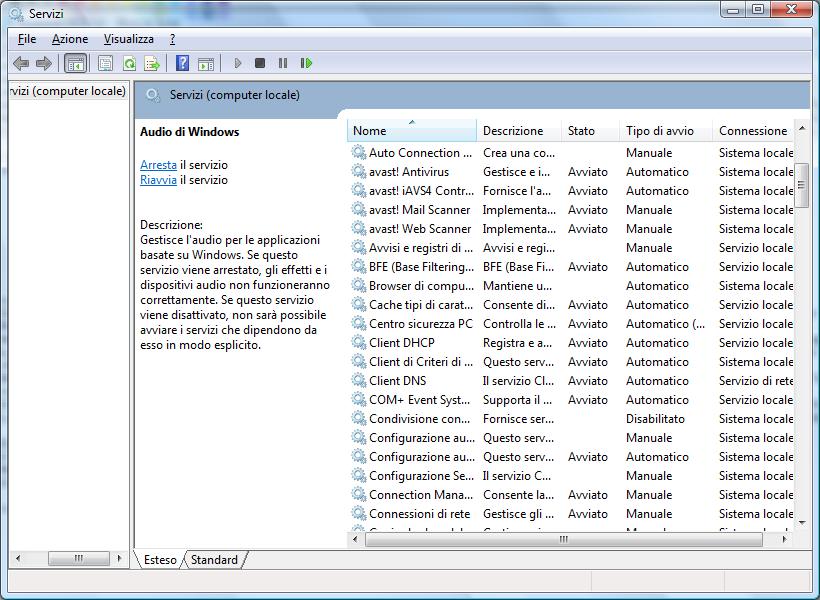
3) Cercare il servizio incriminato e selezionare "Proprietà" dal menu contestuale (secondo tasto del mouse).
Il servizio sulle immagini NON è quello corretto (io ho scelto di disinstallare VMware)
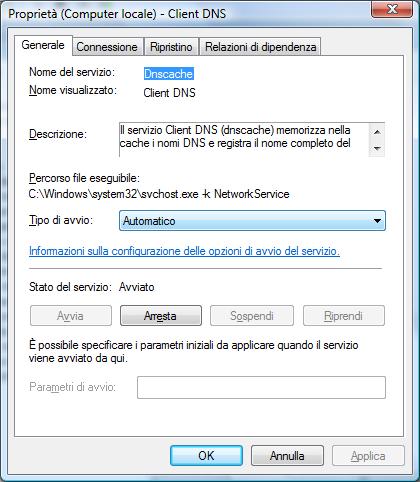
4) Su "tipo di avvio" scegliere "Manuale" e cliccare su "Applica".
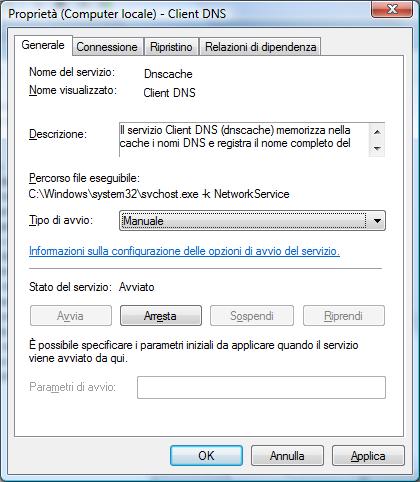
Il servizio non partirà più e la internet key dovrebbe funzionare. Nel caso si voglia riattivare il servizio ripetere gli stessi passi scegliendo però "Automatico".
Nel caso in cui si voglia far partire temporaneamente il servizio, ripetere fino al passo 3 e poi cliccare su "avvia" per farlo partire e "arresta" per farlo terminare.


